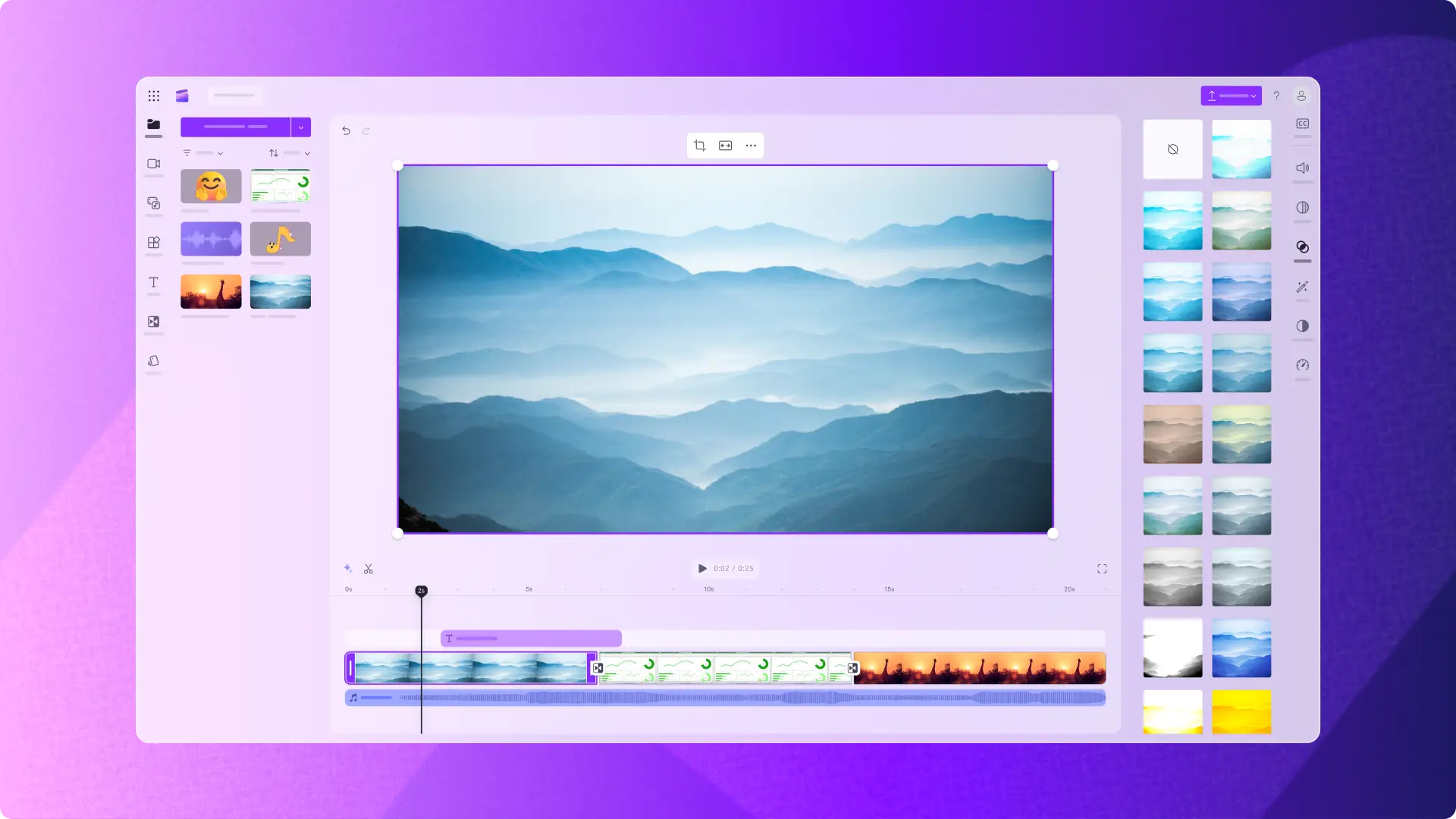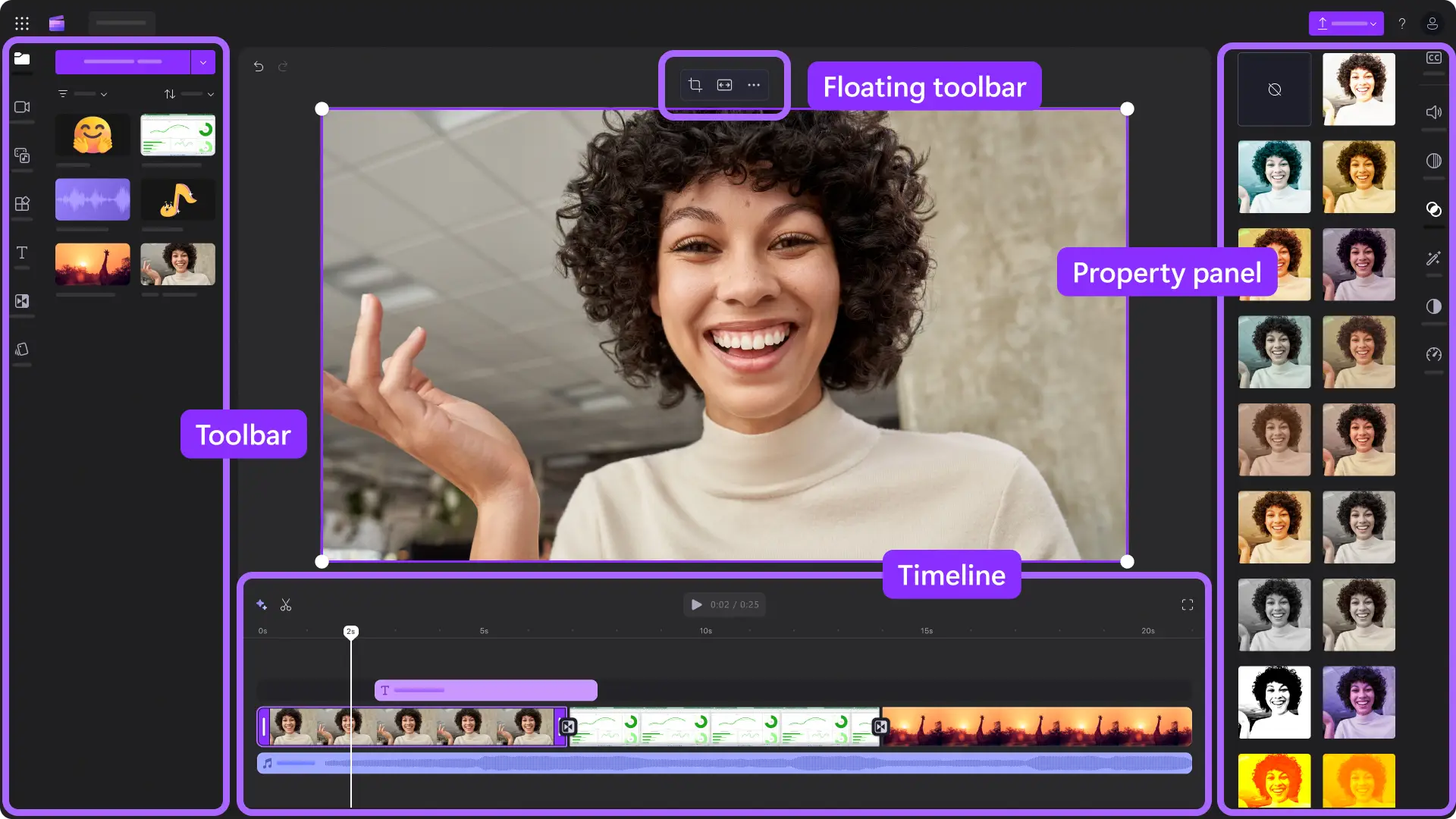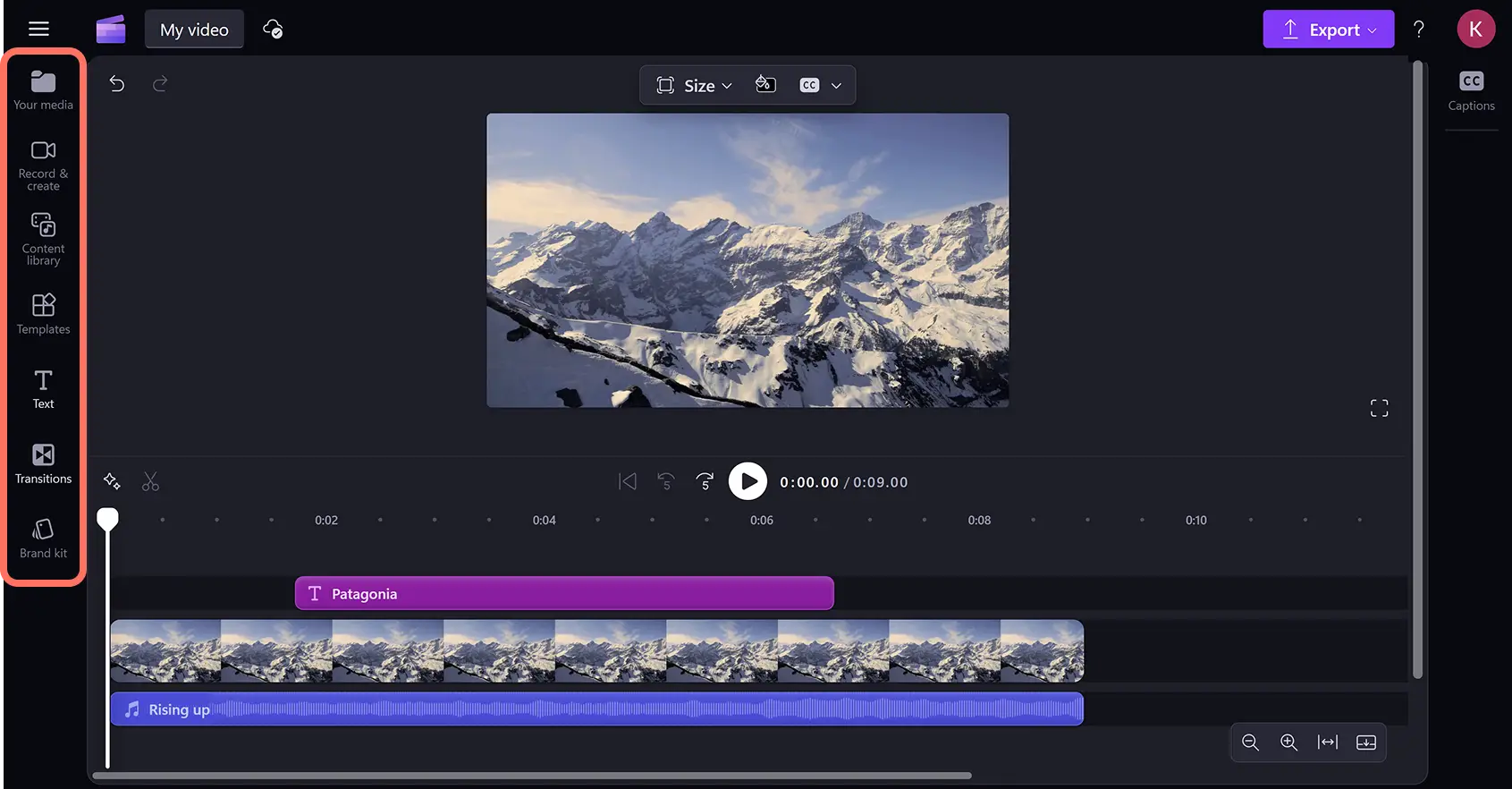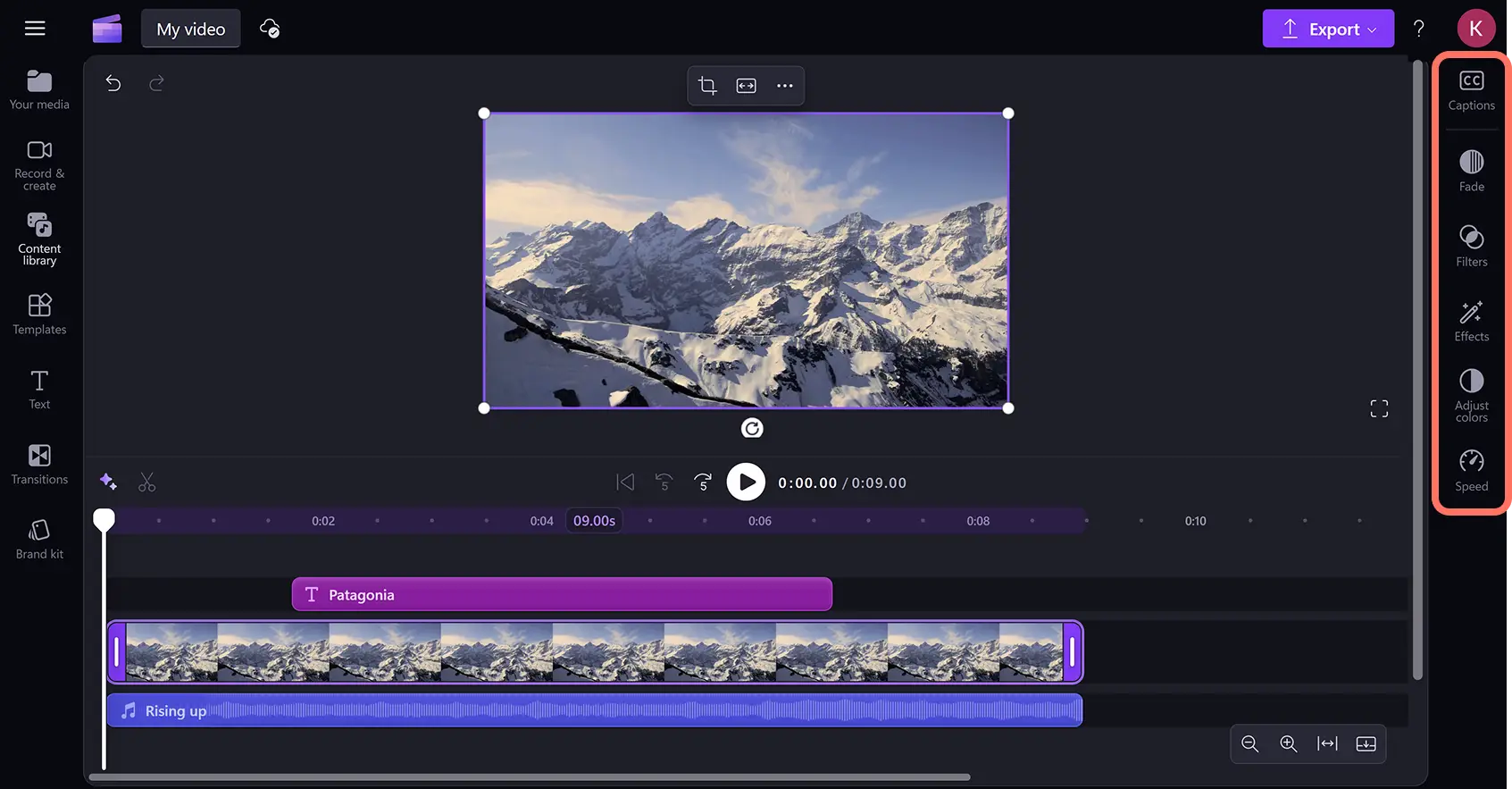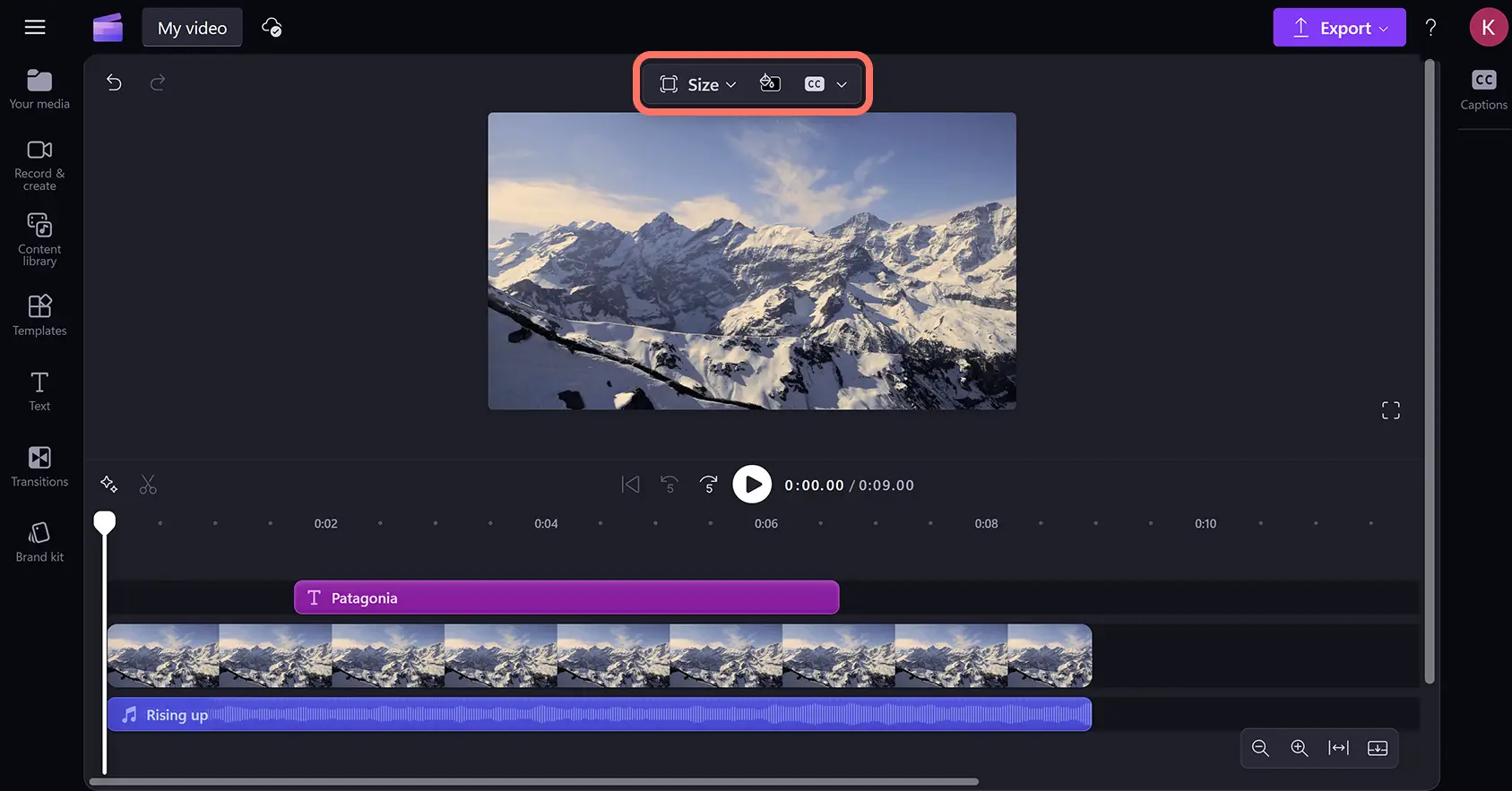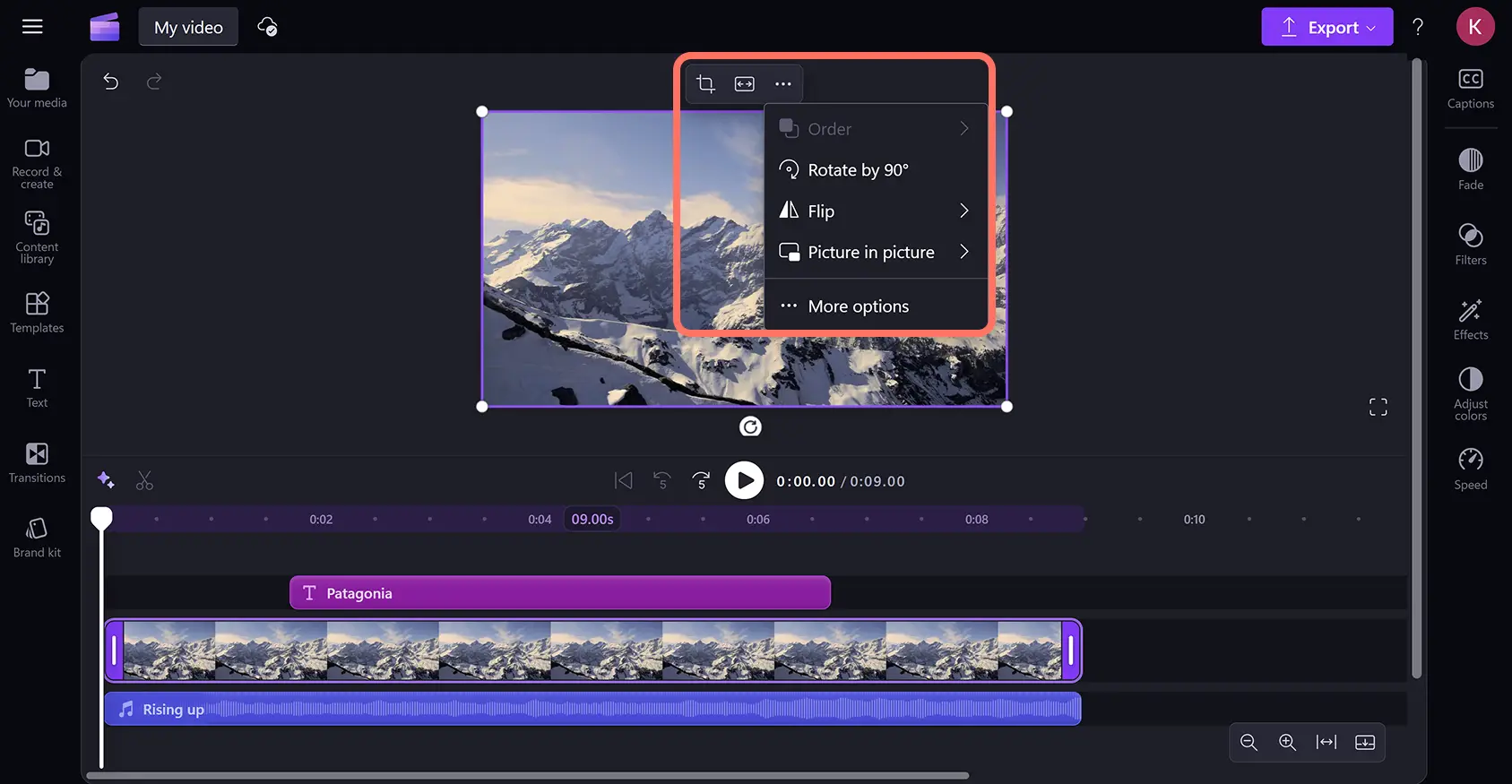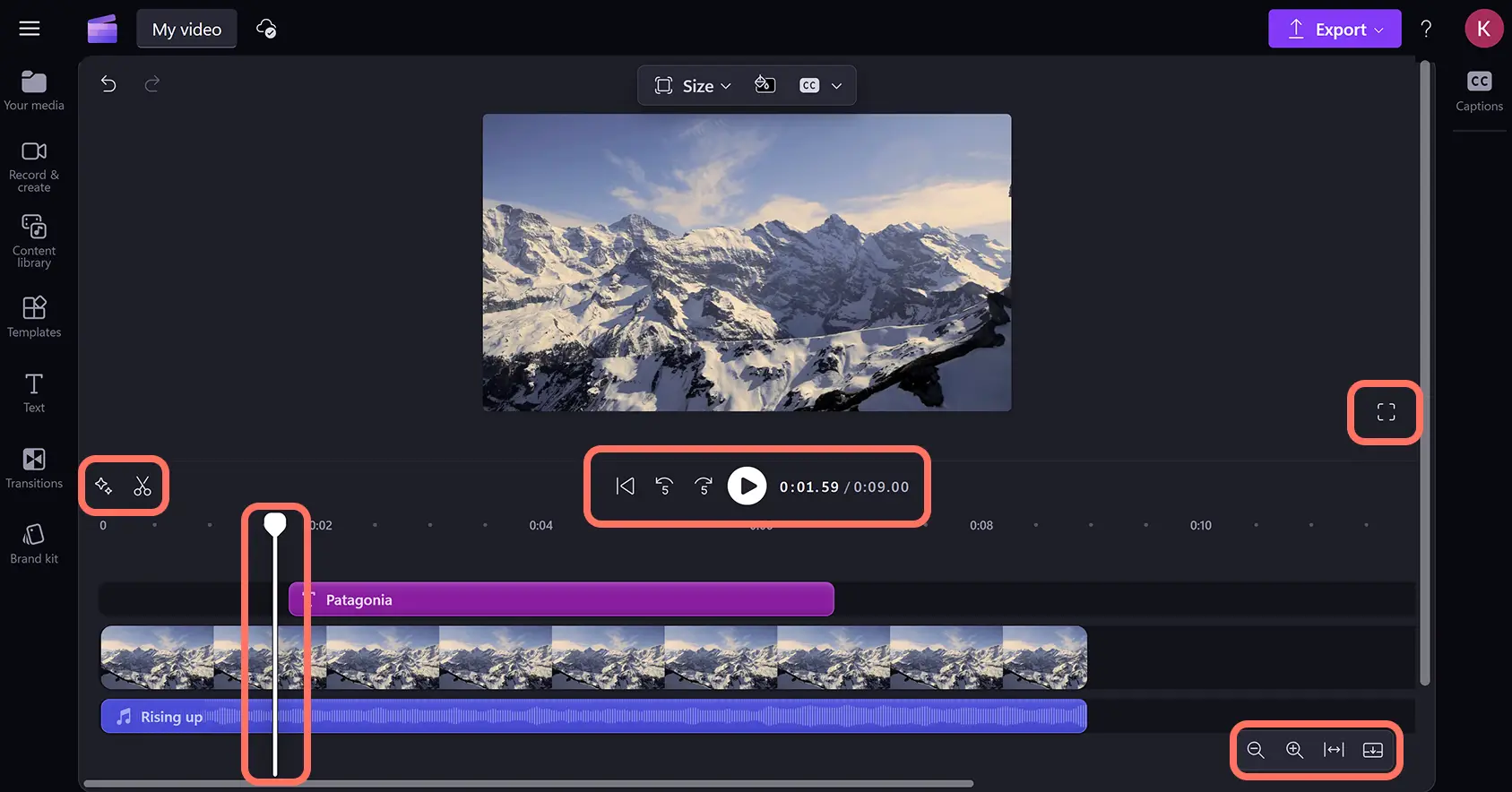"Назар аударыңыз! Бұл мақаладағы скриншоттар жеке тіркелгілерге арналған Clipchamp редакторынан алынған. Жұмыс және мектеп тіркелгілеріне арналған Clipchamp үшін де сондай қағидаттар қолданылады."
Осы бетте
Егер сіз Microsoft Clipchamp бағдарламасын жаңадан пайдаланып жатсаңыз немесе жылдам жаңартуды іздесеңіз, сіз дұрыс жердесіз.Бұл сізге бейне редакторының интерфейсін оңай шарлауға арналған нұсқаулық деп есептеңіз.
Бейнелерді сенімді түрде өңдеу үшін бірнеше минут ішінде құралдар тақтасын, сипаттар тақтасын, қалқымалы құралдар тақтасын және уақыт шкаласын қоса алғанда, бейне редакторының макетімен танысыңыз.
Сонымен қатар, Clipchamp бейне редакторында бейне өңдеу құралдарын шарлау жолы туралы қосымша ақпаратты оқыңыз.
Құралдар тақтасын шарлау
Бейне редакторының сол жағында орналасқан құралдар тақтасы мультимедианы импорттау және жасау, сондай-ақ стоктік мазмұнға қол жеткізу үшін әртүрлі құралдарды қамтиды.
Сіздің мультимедиаңыз: қатты дискіден немесе OneDrive, Google Drive, Dropbox және Xbox сияқты байланыстырылған бұлттық сақтау орнынан кескіндерді, бейнені және дыбысты қоса алғанда, мультимедиа файлдарын жүктеп салыңыз. Бұл қойынша сонымен қатар Clipchamp мазмұн кітапханасынан таңдалған каталогтік ресурстарды автоматты түрде сақтайды.Сіз "Мультимедиа" қойыншасынан кез келген файлды уақыт шкаласына сүйреп апарып, өңдеуді бастай аласыз.
Жазу және жасау: кіріктірілген құралдармен бейне және дыбыс жазбаларын жасаңыз.Ол үшін экран және камера, экран және дыбыс, веб-камера, дыбыс жазу құралы сияқты жазу параметрлерінен таңдаңыз немесе ЖИ кадрдан тыс дауыстарын жасаңыз. Жазу және жасау параметрін басыңыз, содан кейін қалқымалы терезе нұсқауларын орындаңыз.
Мазмұн кітапханасы: жоғары сапалы мазмұн кітапханасында авторлық аударымсыз тегін ресурстарға қол жеткізіңіз. Сіз дыбыс ресурстарын, соның ішінде музыка мен дыбыс әсерлерін және жапсырмаларды, бейнелерді, кескіндерді, фондарды, қабаттасуды және GIF файлдарын қоса алғанда, көрнекі каталогтың кең ауқымын таба аласыз.Кілтсөздер бойынша іздеңіз немесе тақырыптық жинақтарды шолыңыз.
Бейне үлгілері: мультимедиа ресурстары мен алдын ала орнатылған пропорцияларды қамтитын реттелетін бейне үлгілері арқылы бейнелерді өңдеуді бастаңыз. Танымал әлеуметтік желі платформалары үшін бейне үлгілерін таңдаңыз немесе тақырып не оқиға бойынша шолыңыз.
Мәтін: төменгі үштен бірін, субтитрларды және басқа да алдын ала орнатылған функцияларды қоса, әртүрлі стильдегі статикалық және анимациялық мәтін қабаттасуларын жасаңыз. Тек уақыт шкаласына қосып, мәтінді енгізіңіз және қаріп, өлшем, түс, орны және басқа параметрлерді реттеңіз.
Өтулер: уақыт шкаласында клиптер арасында бейне өтулерін қосыңыз. Өшіру мен бұлыңғырлық, сүрту немесе арнайы анимациялар мен үш өлшемдік сияқты арнайы анимациялар ішінен таңдаңыз.Екі бейнеклип арасындағы кез келген өтуді сүйреп апарыңыз, содан кейін сипаттар тақтасындағы параметрлерді реттеңіз.
Фирма жинағы құралы: кез келген бейнені өңдеген кезде жылдам және ыңғайлы қатынасу үшін кәсіби фирмалық ресурстарды сақтаңыз және ұйымдастырыңыз. Бизнесіңізге немесе әлеуметтік желі маркеріне арналған брендтік бейнелерді дәйекті түрде жасау үшін логотиптерді, түстер палитраларын және қаріптерді импорттаңыз.
Сипаттар тақтасын шарлау
Интерфейстің оң жағында орналасқан сипаттар тақтасы әртүрлі өңдеу параметрлерін қамтиды.Таңдалған мультимедиаға байланысты әртүрлі қойыншалар уақыт шкаласында көрсетіледі, мысалы, бейне және дыбыс.
ЖИ субтитрлары: диалогтарды қамтитын бейне және дыбыс ресурстары үшін ЖИ субтитрларын жасаңыз. Тілді таңдаңыз, параметрлерді орнатыңыз, содан кейін субтитрлер мен .автоматты SRT бейне транскрипциясы.
Дыбыс: дыбыс деңгейін жүгірткі арқылы реттеңіз және дыбысты бейнеге тәуелсіз өңдеу үшін дыбысты ажырату түймешігі арқылы дыбысты бөліңіз.
Өту: дыбыс пен бейнеклиптер арасында қарапайым өтулерді баяу көрінуді немесе баяу күңгірттенуді қосу арқылы жасаңыз.
Сүзгілер: жеке ресурстарға немесе бүкіл бейнеге жарық және түрлі түсті сүзгілерді қосу арқылы көрнекі элементтер стилін өзгертіңіз.
Әсерлер: боке әсері және кедергілер сияқты мультимедиа ресурстарына динамикалық көрнекі элементтер әсерлерін қосыңыз, содан кейін әрбір әсерге бірегей параметрлерді реттеңіз.
Түстерді реттеу: бейненің реңкі мен өңін қолмен түсті, экспозицияны, контрастты, қанықтықты және басқа параметрлерді түзету арқылы реттеңіз.
Жылдамдық: жылдамдық контроллері көмегімен кадрды немесе бит жылдамдығын реттеу арқылы бейне мен дыбысты жылдамдатыңыз немесе баяулатыңыз.
Жылжытпалы құралдар тақтасын шарлау
Бейненің алдын ала қарау нұсқасының үстінде орналасқан жылжытпалы құралдар тақтасы бүкіл бейнені және жеке ресурстарды өңдеуге арналған таңбашаларды қамтиды.Жылжытпалы құралдар тақтасы уақыт шкаласында ресурс таңдалғанына немесе таңдалмағанына байланысты әртүрлі параметрлерді көрсетеді.
Уақыт шкаласында ресурстар таңдалмады
Егер сіз уақыт шкаласында ешқандай ресурсты таңдамаған болсаңыз, жылжытпалы құралдар тақтасы бүкіл бейнеге қолданылатын параметрлерді көрсетеді.
Өлшем (пропорцияың алдын ала орнатылған параметрлері): change танымал әлеуметтік желі және бейнехостинг платформалары үшін бейне пропорциясын алдын ала орнатылған өлшемдерге өзгертіңіз.
Фон түсі: әдепкі параметрлерді, HSV түс таңдау құралы арқылы бейне фонына біртұтас немесе градиент түс қосыңыз немесе HEX кодын енгізіңіз.
ЖИ субтитрлары: ЖИ автоматты субтитрлары мен бейне транскрипцияларын қосыңыз және өңдеңіз.
Уақыт шкаласында таңдалған бейне, кескін немесе графика
Сіз ресурсты таңдаған кезде және ол уақыт шкаласында ерекшеленгенде, жылжытпалы құралдар тақтасы тек таңдалған ресурсқа қолданылатын параметрлерді көрсетеді.
Қиып алу: қиып алу түймешігі арқылы бейненің, кескіннің және басқа ресурстардың өлшемдерін пропорцияға сәйкестендіру және кез келген қажетсіз көрнекі элементтерді жою үшін қолмен өзгертіңіз.
Тапсырыс (міндетті емес): уақыт шкаласында бірнеше көрнекі элемент ресурсын бір-бірінің үстіне жинаған кезде көрнекі элементтерді алға немесе артқа орналастырыңыз.
Сәйкестендіру/толтыру: бейне немесе кескін ресурстарын өлшемдерін өзгертпей немесе кадрды толтырмай пропорцияға сәйкес орналастырыңыз, осылайша сәйкестендіру және толтыру түймешіктерінің көмегімен қара жиектер болмайды.
90 градусқа бұру: ресурсты бүйірге қарай тік бұрыш бойынша бұрыңыз.
Аудару: көрнекі ресурстарды көлденең немесе тік айналдыру үшін аудару түймешіктерін пайдаланыңыз.
Сурет ішіндегі сурет: сурет ішіндегі сурет түймешігі арқылы екі немесе одан да көп көрнекі элементті бір кадрдағы әртүрлі орында қабаттастырыңыз.
Қосымша параметрлер: таңдалған ресурсты өңдеу және реттеу параметрлері үшін сипаттар бүйірлік тақтасын ашыңыз.
Уақыт шкаласын шарлау
Бейне редакторының төменгі жағында орналасқан уақыт шкаласы — бейнені орналастыру және өңдеу үшін негізгі жұмыс кеңістігі.Уақыт шкаласында көретініңіз дайын бейне ретінде экспортталады.
ЖИ ұсыныстары: ЖИ негізіндегі автоматты кесу мүмкіндігі арқылы бейнедегі және дыбыстағы қажетсіз кідірістерді автоматты анықтап, алып тастаңыз.
Бөлу түймешігі: бөлу түймешігі арқылы артық көрнекі элементті немесе дыбысты алып тастаңыз және мультимедиа ресурстарын бірнеше бөлікке бөліңіз.
Ойнату түймешігі: бейнені өңдеу кезінде сахнада немесе толық экран режимінде алдын ала қараңыз.
Іздеу құралы: уақыт шкаласында ресурстарды алдын ала қарау немесе өңдеу кезінде дәл уақыт белгісін көрсететін тік сызық.
Басына дейін іздеу: іздеу құралын бейненің 0:00.00 уақыт белгісінде бас жағына апарыңыз.
5 секундқа артқа және алға іздеу: алдын ала қарау терезесінде көрнекі элементті өңдеу немесе тексеру үшін уақыт шкаласында іздеу құралын автоматты түрде бес секундқа артқа немесе алға сүйреп апарыңыз.
Толық экранда алдын ала қарау: бейнені алдын ала қарауды бүкіл экранды толтыратындай етіп кеңейтіңіз.
Уақыт шкаласында іздеу: барлық мультимедиа ресурстарын толығырақ немесе кеңірек көру үшін уақыт шкаласында масштабты кеңейтіңіз немесе кішірейтіңіз.Сондай-ақ, толық экранды алдын ала қарауды ашпай-ақ бейнені алдын ала қарау өлшемін кеңейту үшін уақыт шкаласын тасалауға болады.
YouTube бейненұсқауларын қараңыз
Clipchamp бейне редакторын пайдалану жолын осы бастаушыларға арналған оқыту бейнесінен көріңіз.
Осы пайдалы пернелер тіркесімдері арқылы онлайн бейне редакторын барынша пайдалану жолын үйренуді жалғастырыңыз немесе қосымша оқыту бейнелері мен мақалаларына қол жеткізу үшін оқыту орталығына өтіңіз.
Бейнелерді онлайн Clipchamp бағдарламасы арқылы тегін жасаңыз, өңдеңіз және жақсартыңыз немесе Clipchamp Windows бағдарламасын жүктеп алыңыз.